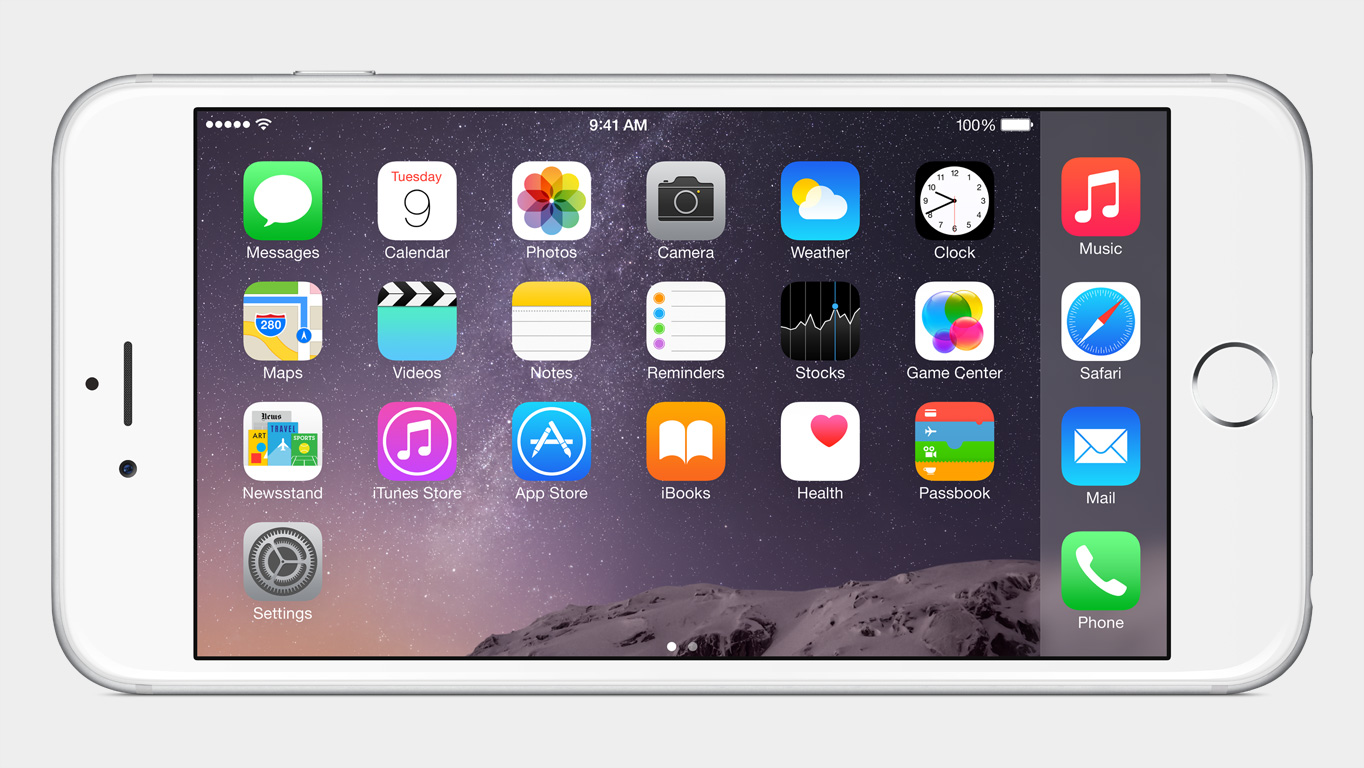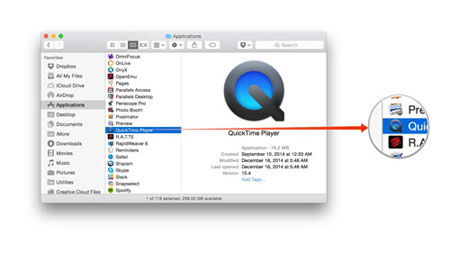به گزارش
دریچه فناوری گروه فضای مجازی باشگاه خبرنگاران جوان، اگر می خواهید یک فیلم آموزشی روی آیفون یا آیپد خود طراحی کنید، یا اگر می خواهید نحوه گذشتن از یک محله از یک بازی را به دوست خود آموزش دهید، خیلی راحت می توانید از صفحه نمایش دستگاه خود فیلم بگیرید و آن را به اشتراک بگذارید.
رمز این عملیات، تنها داشتن اپلیکیشن QuickTime Player روی مک است. این نرم افزار تنها قادر به اجرای فرمت های تصویری نیست، بلکه توانایی ضبط صدا و تصویر را نیز دارد .تنها کافی است که شما سیستم عامل Yosemite را روی مک خود به صورت نصب شده داشته باشید. این سیستم عامل قابلیت شناسایی فیلم های ضبط شده توسط دستگاه های متصل شده از طریق USB را دارد.
قبل از آموزش موارد ذیل را حتما داشته باشید
* یک دستگاه مک دارای سیستم عامل Yosemite
* یک دستگاه دارای سیستم عامل iOS 8 به بالا ( آیفون، آیپد یا آیپاد تاچ )
* کابل Lightning ( متأسفانه این عملیات با کابل های ۳۰ پین انجام پذیر نیست)
آموزش نحوه فیلم برداری از صفحه نمایش IPHONE
دستگاه دارای سیستم عامل iOS را توسط کابل Lightning به مکبوک یا آیمک خود وصل نمایید
وارد فولدر Applications شده و اپلیکیشن QuickTime را اجرا نمایید
از منوی فایل، گزینه New Movie Recording را انتخاب نمایید
روی آیکون رو به پایین، کنار دکمه قرمز رنگ ضبط کلیک کنید
در قیمت Camera، روی نام دستگاه خود کلیک کنید، حالا اگر مایل به ضبط صدا به تنهایی هستید، گزینه Audio Recording را رانتخاب نمایید.
حالا روی دکمه قرمز رنگ مربوطه کلیک نمایید، در انتها برای متوقف ساختن عملیات ضبط، مجدد روی دکمه مربوطه کلیک نمایید.
نکته :
اگر می خواهید آنچه که روی صفحه نمایش دستگاه iOS شما می گذرد را در یک صفحه نمایش بزرگتر ( به عنوان مثال روی آیمک ) مشاهده نمایید، لازم نیست روی دکمه ضبط تصاویر کلیک کنید، چرا که نرم افزار QuickTime به صورت خودکار اتفاقاتی که روی صفحه نمایش دستگاه iOS شما می افتد را به شما نشان می دهد.
انتهای پیام/